- Autora Jason Gerald [email protected].
- Public 2024-01-19 22:11.
- Última modificació 2025-01-23 12:08.
Teniu intenció de fer una seqüela de Nightmare Before Christmas o simplement voleu dedicar una estona a fer un curtmetratge? Tot el que necessiteu per fer pel·lícules stop motion és una càmera, un ordinador i molta paciència. Tot i que el procés no és complicat, el procés no és tan fàcil com s’imaginava. A més, també heu d’estar preparats per treballar dur per cada segon del vídeo que feu.
Pas
Mètode 1 de 3: Preparació de la pel·lícula

Pas 1. Escriviu un guió o un esquema per a la vostra pel·lícula
El rodatge en stop motion requereix molt de temps. Per cada segon, necessiteu almenys 10 fotos. Per això, és una bona idea fer un pla abans de començar a filmar perquè no tinguis massa problemes després. Tot i que no hi ha restriccions per fer pel·lícules stop motion, hi ha algunes coses sobre el procés que cal tenir en compte abans de començar la història.
- En fer pel·lícules de moviment en moviment, algunes tècniques de moviment de la càmera, com ara el zoom (la càmera s’apropa / s’allunya de l’objecte) i la panoràmica (la càmera es mou horitzontalment o verticalment cap a l’objecte), serà difícil de fer correctament. Per tant, per facilitar el procés de rodatge (i per fer-lo professional), és una bona idea tenir tots els fotogrames de la mateixa escena presos des del mateix angle i la mateixa posició de la càmera.
- Heu de rodar totes les escenes de la pel·lícula sencera en un dia, tret que pugueu deixar la càmera amb seguretat a la mateixa posició durant tota la nit.
- Com més personatges o objectes en moviment es mostrin a la pel·lícula, més llarg serà el procés de creació de la pel·lícula.
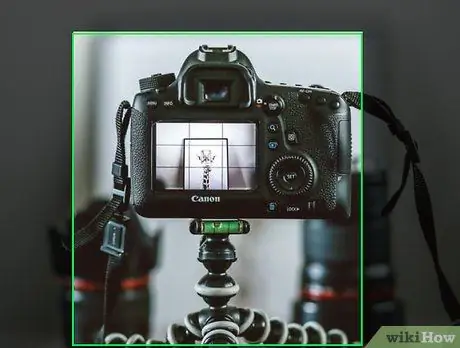
Pas 2. Utilitzeu una càmera digital i un trípode per formar una composició visual
És important que utilitzeu un trípode per mantenir la càmera en la mateixa posició, perquè en cas contrari la pel·lícula apareixerà vacil·lant i desordenada. Prepareu-vos per disparar en un lloc que no es molesti fàcilment, ja que si es canvia o es deixa caure la propietat o la càmera, és gairebé impossible que la torneu a una posició completament similar.
- És important que utilitzeu una targeta de memòria que pugui emmagatzemar de 4 a 500 fotos com a mínim. En cas contrari, haureu de continuar traient la targeta de memòria de la càmera i restablir la càmera a la mateixa posició. Si no voleu que l’espai d’emmagatzematge de la targeta s’esgoti ràpidament i no cal que feu pel·lícules de qualitat professional, configureu la qualitat de la imatge a “Baixa” a la càmera que utilitzeu.
- Si no disposeu de trípode, col·loqueu la càmera sobre una superfície plana perquè la càmera no es mogui ni oscil·li durant l’ús.
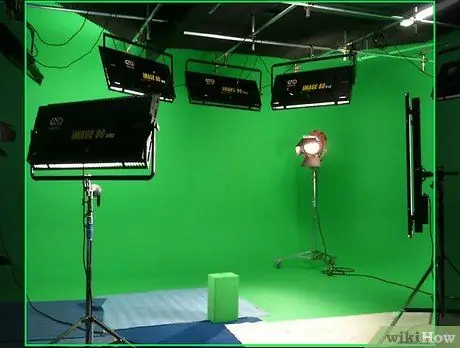
Pas 3. Reduïu la llum entrant de l'exterior per crear ombres
El rodatge triga molt. Això vol dir que és probable que una ombra que aparegui a un costat de la pel·lícula eclipsi tota la zona de rodatge quan la filmació s'hagi completat. Per tant, tanqueu finestres o persianes i il·lumineu la zona de tret, tret que realment vulgueu que un efecte d’ombra en moviment mostri el pas del temps. D’aquesta manera, l’exposició de l’objecte i la zona de rodatge al llarg de la pel·lícula es mantindrà equilibrada.

Pas 4. Dissenyar, donar forma o "reclutar" els personatges de la pel·lícula
Podeu moure qualsevol objecte amb la tècnica de stop motion, des de persones i figures d’acció, fins a quadres i electrodomèstics antics. Només necessiteu un objecte que es pugui moure lentament i que no canviï durant el rodatge. A continuació es mostren alguns elements que podeu utilitzar com a objectes de pel·lícules stop motion:
- Nines, figures d’acció i joguines. A més de ser expressius, són fàcils de doblar o ajustar. Podeu utilitzar aquests objectes per representar determinades escenes. A més, els objectes són fàcils de manipular, enganxar (ja siguin sobre altres objectes o fons) i es mouen.
- Pintura o esbós. L’ús d’una pintura com a objecte de pel·lícula farà que el procés de filmació sigui encara més llarg perquè haureu de dibuixar cada fotograma (10-12 fotogrames per segon) manualment (a mà). Tot i això, tingueu en compte que abans de l’aparició dels ordinadors, es feien dibuixos animats anteriors d’aquesta manera. Mentre dibuixeu o pinteu, podeu crear una pel·lícula stop motion. Feu una foto mentre traieu i acoloreu o ombregeu la imatge quan es completi el dibuix.
- Coses al voltant. Podeu enregistrar aquests objectes de forma ràpida i senzilla. Per començar, els objectes que us envolten poden crear objectes de pel·lícula fantàstics perquè són fàcils de trobar i es poden moure ràpidament. Per exemple, podeu fer una pel·lícula sobre el paper arrugat que salta a la paperera, un llapis que balla de sobte o un pa que rellisca del paquet i salta a la torradora.
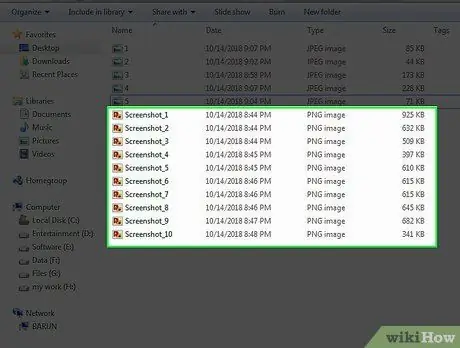
Pas 5. Practicar la presa de fotos i revisar-les a l'ordinador
Feu una foto de l'objecte que vulgueu o feu una imatge senzilla. Utilitzeu la il·luminació i col·loqueu la càmera segons el resultat final que vulgueu. Feu una presa ràpida de 5 a 10 vegades i, a continuació, copieu les imatges capturades a l'ordinador. Assegureu-vos que les imatges siguin clares, brillants i que mostrin tot el que hi ha a l’escena. No us deixeu d'editar 500 fotos ni de tornar a fer-les només perquè les fotos preses són massa fosques.
No us deixeu editar totes les fotos que feu. No tingueu pressa quan feu fotos i intenteu fer bones fotos. D’aquesta manera, hi haurà molt de temps per fer el següent pas
Mètode 2 de 3: fer fotos
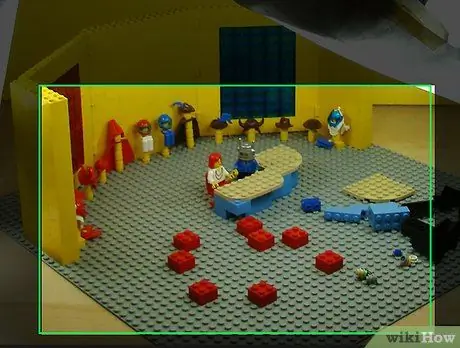
Pas 1. Compreneu que una pel·lícula o vídeo stop motion consisteix en una col·lecció de fotos que es reprodueixen d'una fotografia a una altra per crear la il·lusió del moviment
Bàsicament, el concepte de stop motion és similar al concepte de flip book que sovint feien les persones quan eren nens. El llibre flip en si és una manualitat en forma d’imatges fetes en un cantó de la pàgina del llibre i, si cada pàgina del llibre s’obre ràpidament, les imatges formaran una mena d’animació. Això és el que fa que el procés de fer una pel·lícula stop motion prengui molt de temps perquè s’ha de fer moltes fotos per formar una pel·lícula completa.

Pas 2. Prepareu l'escena inicial de la pel·lícula
Diguem que voleu fer una escena d’un pa que es vagi tot sol i que després vagi a la torradora. Això vol dir que la primera foto que es fa és la foto d’un paquet de pa col·locat al costat de la torradora. Prepareu-ho tot, inclosa la il·luminació i l’atrezzo. Després, ja esteu a punt per fer fotos.
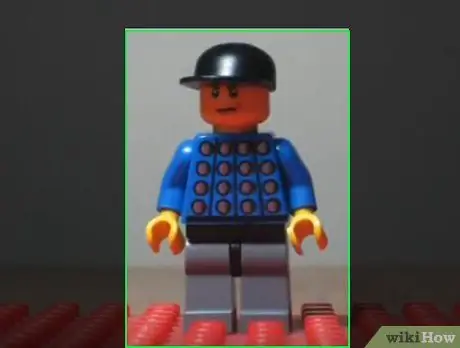
Pas 3. Feu la primera imatge de l'escena inicial
Comproveu la imatge capturada immediatament per assegurar-vos que no hi hagi cap problema amb la imatge, però proveu de no canviar ni moure la càmera mentre comproveu la imatge capturada. Si la càmera es canvia, hi ha la possibilitat que hagueu de tornar a fer la fotografia perquè és gairebé impossible que la càmera que s'ha canviat es torni a situar exactament a la mateixa posició que la posició original.

Pas 4. Moveu o feu lliscar l'objecte lentament i, a continuació, feu una foto de l'objecte de nou
Continueu l'escena obrint lleugerament l'embolcall o el paquet de pa (potser aproximadament una quarta part). Després, feu una altra foto i assegureu-vos que la càmera es mantingui a la mateixa posició.
Algunes càmeres estan equipades amb una funció d’obturador automàtic. Aquesta funció permet fer una fotografia cada 5, 10 o 15 segons automàticament. L’ús d’aquesta funció pot evitar que la càmera es desplaci o es mogui, sobretot si només necessiteu poc temps per ajustar l’objecte o la propietat que s’utilitza
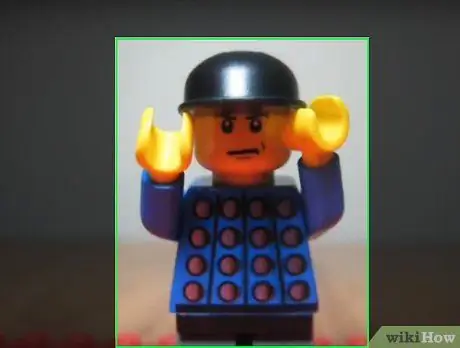
Pas 5. Continueu movent l'objecte a poc a poc mentre feu fotos
Torneu a obrir l’embolcall o l’envàs del pa i feu una foto. Després, comenceu a treure el pa de l’envàs i a fer fotos de nou. Seguiu movent o movent objectes i fent fotografies cada vegada que es produeixi un nou moviment o desplaçament. Proveu de fer moviments curts o moviments d'objectes i assegureu-vos que la càmera no es desplaci ni es mogui de la seva posició.
Com més petit sigui el moviment dels objectes d'una imatge a una altra, més fluida serà l'animació resultant. Com a referència, en animacions anteriors (per exemple, curtmetratges de Disney), es necessiten 24 imatges per segon. Com a resultat, l’animació que es crea té un aspecte molt suau. Per a les pel·lícules de stop motion casolanes, podeu provar de configurar de 10 a 12 imatges per segon
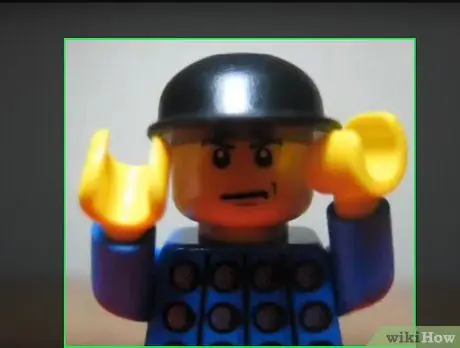
Pas 6. Cerqueu una manera de mantenir l'objecte a la posició desitjada si cal
Treure un pa de paquet i moure’l cap a la torradora és força fàcil de fer. Tanmateix, aconseguir que es mogui tot sol i cap a la torradora és bastant difícil perquè el pa no es pot mantenir a l’aire ni enganxar-se a un costat de la torradora sense un suport. Per sort, com que hi ha molt de temps d’un tret a l’altre, no necessiteu efectes especials complicats. En gairebé totes les pel·lícules stop motion, només utilitzant fil de pescar o cinta adhesiva, podeu enganxar o mantenir l'objecte a la posició desitjada.

Pas 7. Reviseu les darreres fotos per si oblideu el següent moviment de l'objecte
Si no esteu segur de com serà el moviment o la posició del següent objecte, comproveu les darreres fotos que heu fet i compareu-les amb la que acabeu de fer (o, com a mínim, la darrera situació del paràmetre o la ubicació de la presa). Aquesta revisió és útil, especialment per a moviments complexos, com planar a l’aire o saltar.
Mètode 3 de 3: Combineu fotos a pel·lícules amb Windows Movie Maker
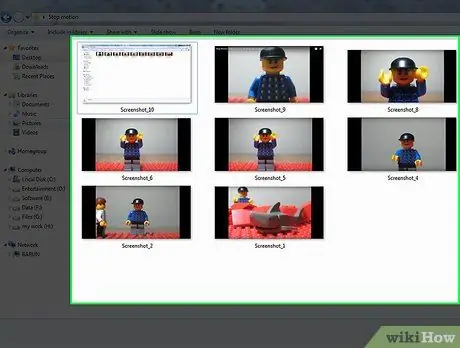
Pas 1. Copieu les fotos que s'han fet a l'ordinador
Un cop totes les fotos estiguin desades a un directori especial (per exemple, "Col·lecció de fotos per aturar el moviment"), ordeneu-les per data fent clic a "Organitza per: dia" (si les fotos no estan ordenades per data). Es troba a l'extrem superior dret de la finestra "El meu ordinador". Cal ordenar les fotos en ordre cronològic perquè, quan es desplaci per la finestra del directori, puguin formar algun tipus d’animació o pel·lícula.
- La majoria de càmeres utilitzen un sistema d’ordenació cronològica (foto més antiga - foto més recent) quan es copien a un altre dispositiu o ordinador. Tot i això, hi ha algunes càmeres que fan servir un sistema d’ordenació cronològica inversa (foto més recent - foto més antiga). Per tant, comproveu primer les fotos copiades abans de passar al següent pas per assegurar-vos que estiguin emmagatzemades en ordre cronològic.
- Assegureu-vos que només es guardin les fotografies necessàries per a la pel·lícula en aquest directori.
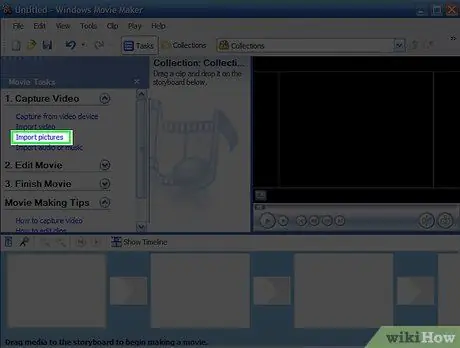
Pas 2. Importeu les fotos necessàries al Windows Movie Maker fent clic sobre elles i arrossegant-les a la finestra del Windows Movie Maker
Obriu Windows Movie Maker (WMM) i configureu la finestra de l'aplicació de manera que pugueu veure la finestra del directori de fotos i la finestra de l'aplicació alhora. A la finestra del directori, premeu la combinació de tecles "Ctrl" + "A" per seleccionar totes les fotos. Després, feu clic i arrossegueu les fotos a la finestra del Windows Movie Maker per importar-les.
El procés d'importació de fotografies pot trigar una estona en funció de la mida i del nombre de fotos importades. No us preocupeu si l’ordinador es torna inutilitzable de sobte perquè es necessita temps per processar les imatges
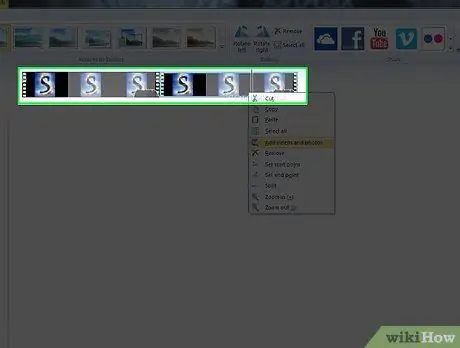
Pas 3. Seleccioneu totes les fotos que s'han importat al Windows Movie Maker per editar-les
A la finestra del Windows Movie Maker, premeu la combinació de tecles "Ctrl" + "A" per seleccionar totes les fotos. Ara, els canvis que feu s'aplicaran a totes les fotos alhora. D’aquesta manera, podeu fer la pel·lícula en blanc i negre o sèpia o, si ho preferiu, jugar amb la configuració del color.
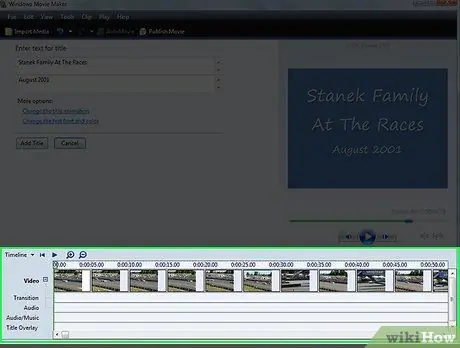
Pas 4. Feu clic a l'opció "Eines de vídeo" → "Edita" i, a continuació, configureu la durada a 0,1 segons
Això significa que cada foto es mostrarà durant només una dècima de segon. D’aquesta manera, cada segon de la pel·lícula consta de 10 fotografies. Un cop finalitzada la configuració de la durada, s'ha creat la pel·lícula.
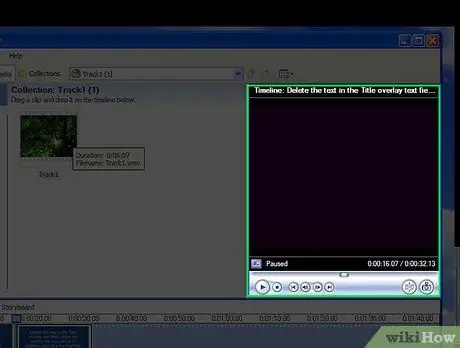
Pas 5. Previsualitzeu la pel·lícula per comprovar la velocitat de la pel·lícula
Premeu el botó "Reprodueix" a la part inferior de la finestra de vista prèvia per reproduir la pel·lícula. Si la pel·lícula s'executa massa lentament, ajusteu la durada perquè la pel·lícula funcioni més ràpidament (per exemple, establiu la durada a 0,09 o 0,08 segons). En canvi, si la pel·lícula va massa ràpid, augmenta la durada fins a 0,11 o 0,12 segons.
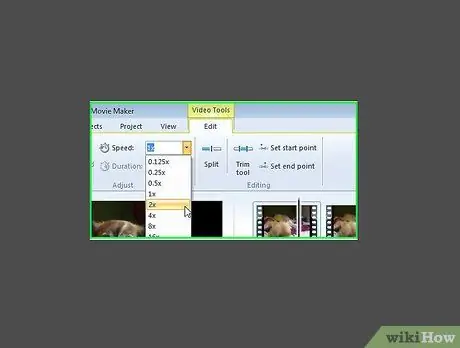
Pas 6. Accelereu o reduïu la velocitat de determinades parts afegint o restant fotos
Si hi ha parts de la pel·lícula que funcionen més ràpidament que altres (o semblen "saltar"), afegiu-ne una o dues per frenar la pel·lícula. Podeu fer-ho fent clic a la foto on se sent massa lent, després feu clic amb el botó dret i seleccioneu "Copia" i després "Enganxa" (també podeu fer-ho prement les tecles 'Ctrl' + 'C' i 'Ctrl' + ' Combinacions de tecles V '). A continuació, s’afegeix la mateixa foto i s’incrementa la durada de la secció en 0,1 segons. D’aquesta manera, el curs de la pel·lícula serà més lent.
Si alguna part de la pel·lícula s'està executant massa lentament, suprimiu una o dues fotos d'aquesta part per accelerar la pel·lícula. Tanmateix, anoteu o recordeu el nom del fitxer de la foto suprimida per si mai l'heu de tornar a afegir
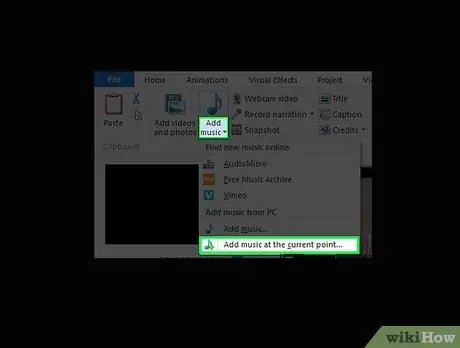
Pas 7. Afegiu fitxers de música o de so a la pel·lícula
Després de definir la velocitat i el temps de la pel·lícula, afegiu efectes de so, com ara diàlegs o música, així com una diapositiva de títols o crèdits que vulgueu afegir al començament i al final de la pel·lícula. Ara, la pel·lícula ja està acabada.
Encara podeu fer canvis, com ara afegir o restar fotos, per fer coincidir la pel·lícula amb la música. Tanmateix, és una bona idea fer aquests canvis al final quan estigueu satisfets del resultat final de la pel·lícula
Consells
- Assegureu-vos que la vostra història sigui curta. Fer una pel·lícula stop motion d’1 a 2 minuts és un compromís enorme i el procés pot trigar diverses hores.
- Per fer pel·lícules stop motion amb qualitat professional, compreu una aplicació stop motion de qualitat. Aquesta aplicació mostra les fotos anteriors en forma de capes transparents perquè pugueu determinar la foto adequada per al següent moviment o moviment.






